Testreszabása stílusú felület 3ds max
Ebben az esetben, az olvashatóságát ikonok valaki tűnhet megkérdőjelezhető, összehasonlítva a szokásos fajta:
Töltse le a fény az alany lehet Customize menü -> Load Custom UI rendszer ...
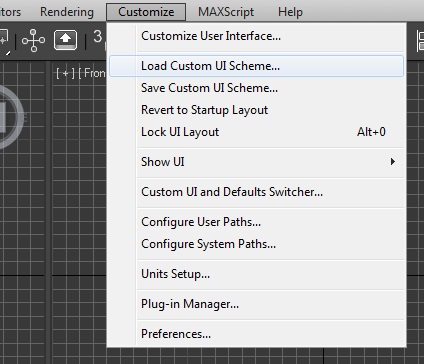
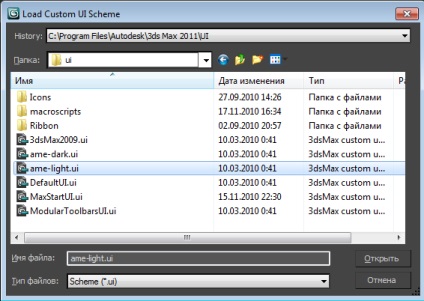
Azonban néhány jó öreg és szürke témát 3ds max tűnhet régimódi és emlékeztet a Windows kilencvenes évek, a maga „tér” gomb. Fix ez a szerencsétlen félreértés lehet a szabás ablak -> Felhasználói felület -> lap Színek -> Rendszer sorban válassza ki a listából a Windows Theme. Annak érdekében, hogy a módosítások alkalmazásához kattintson az Alkalmazás Colors Now (Alkalmazás szín most).
Aztán, ha a Windows már lehetővé tette egyes modern téma, akkor is alkalmazni kell a gombok 3ds max:
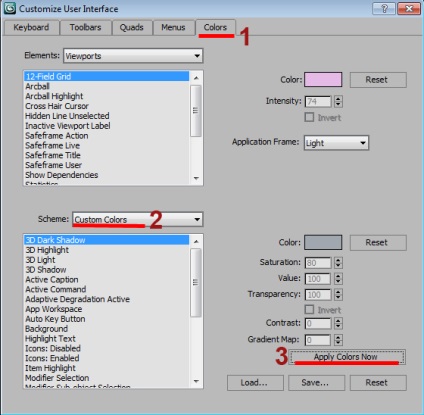
Ugyanebben Színek lapon meg lehet változtatni a színét az egyes részek a felületen. Például beállíthatja a háttér színét a nézetablak itt: a Elements listából válassza ki a Viewports az alábbi listában válassza Viewport Háttér sor. majd válassza ki a kívánt háttérszínt raktáron Color. Kiválasztását követően a háttér színe, akkor is adja meg a megfelelő színt a rács, amelyre a Elements listából válassza ki a rácsok. Először is, tegye fel magának a rács színe: Állítsa szín. majd állítsa be a intenzitással. Intenzitás paramétert állítsa be a kontrasztot a kis sejtek tekintetében két fő tengely. Mindenképpen kattintson színeket alkalmazni jelenleg. hogy az eredmény a kreativitás. Made szín beállítások elmenthetők fájlba: Customize -> Save Custom UI rendszer.
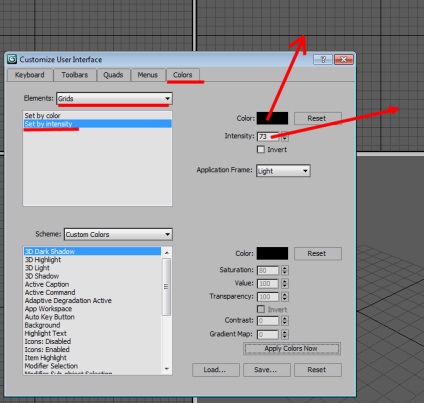
Szintén figyelemre méltó, képes telepíteni számos gyakran használt parancsokat a szerszám szalag gombok (szalag).
Is, akkor lehet, hogy vajon: